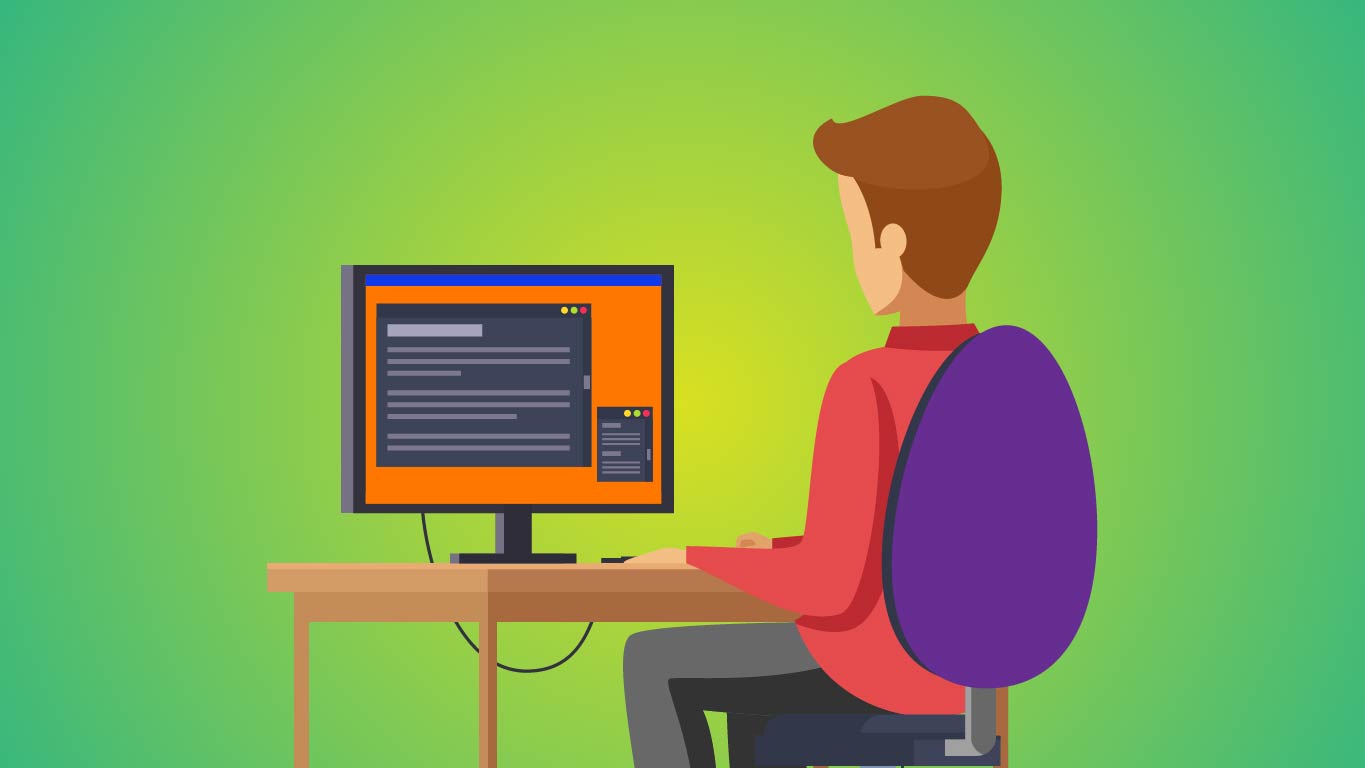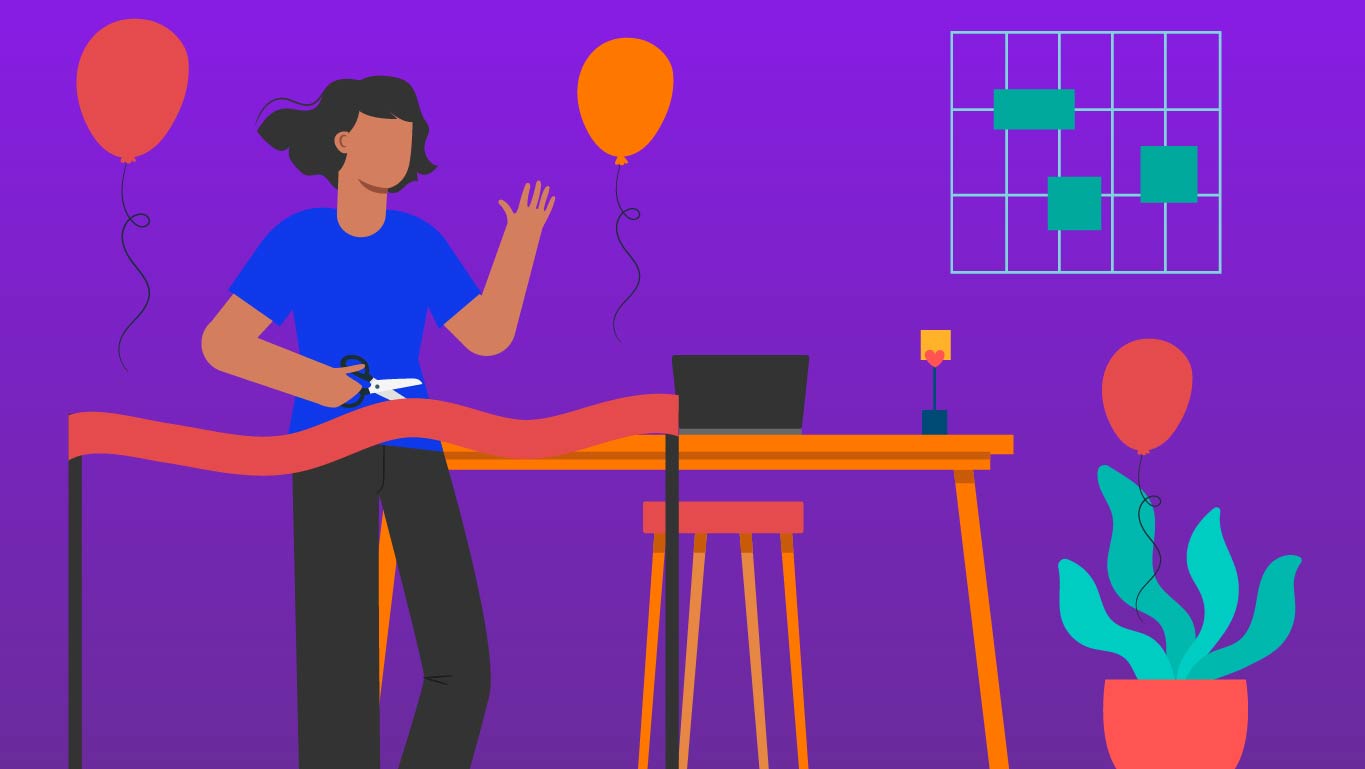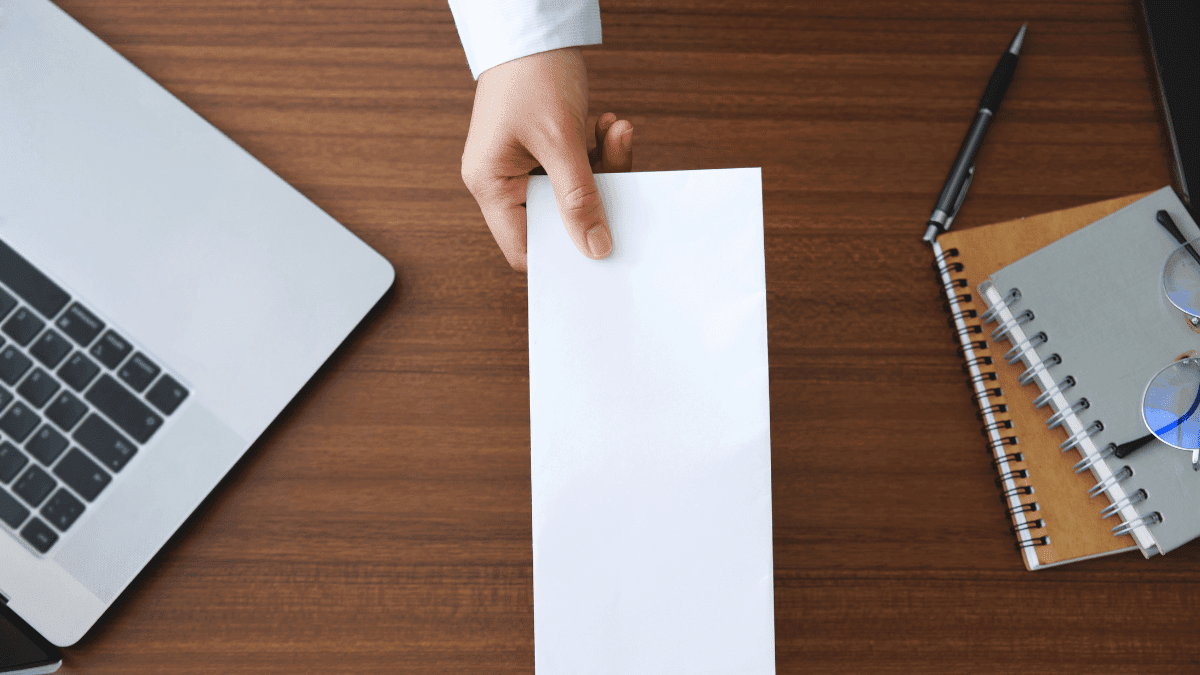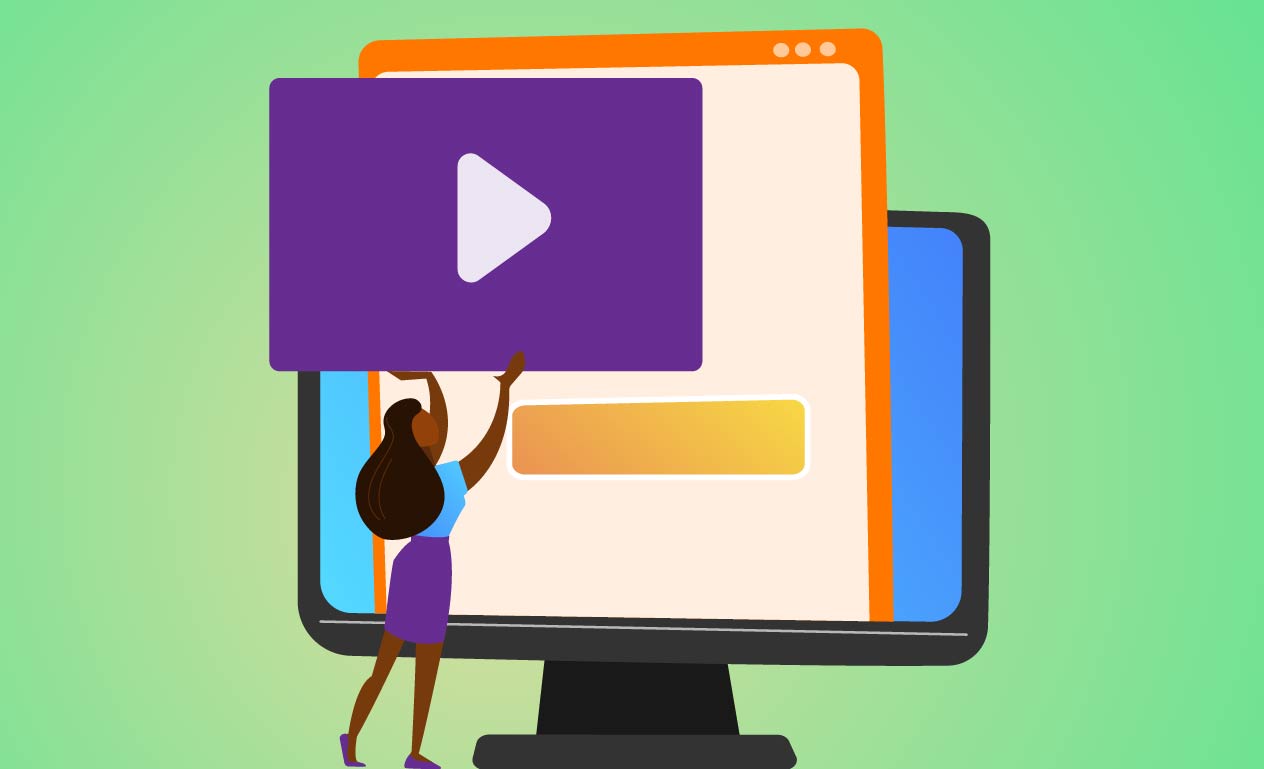Para quem busca uma ferramenta para gestão de projetos, o Asana é uma excelente opção. Com essa plataforma, é possível criar fluxos de atividades em que diversas pessoas podem colaborar por meio do armazenamento em nuvem. Assim, a rotina de trabalho se torna mais organizada e produtiva.
Se você quer melhorar a gestão das tarefas de sua equipe usando o Asana, continue conosco. Aqui, vamos explicar o que precisa ser feito para usar a ferramenta da melhor forma.
Em poucos passos, você vai entender como criar projetos e tarefas e tudo o que precisa para começar a usar o Asana!
O que é e como funciona o Asana
O Asana é uma plataforma de organização de equipes online com versão web e aplicativos para Android e iOS.
Suas funções principais são a organização de projetos, que podem ser feitas em lista ou quadro de cartões, além do recurso de fórum de discussão.
No Asana, é possível administrar tarefas do trabalho e convidar colegas para um grupo, com divisões de atividades num projeto.
Pelo painel da ferramenta, os colaboradores de um projeto podem ajudar no controle de todos os horários e ainda definir prazos para cada tarefa dentro de um projeto.
Confira também: Como usar o Todoist para gerenciar tarefas e projetos
Asana gratuito e planos mensais
O Asana oferece plano gratuito para quem está começando a criar projetos. Os planos pagos, com valor mínimo de US$ 10,99 por mês, oferecem mais funcionalidades.
Para ficar por dentro de todas as funcionalidade do Asana, assista aos vídeos que explicam como funciona a ferramenta.
Acesse o Clube de Descontos da Digilandia e confira oportunidades para usar ferramentas que transformarão a sua rotina de trabalho:
Como usar o Asana, passo a passo
O primeiro passo para usar o Asana é se cadastrar na plataforma. Para isso, na página inicial, clique no botão “Teste gratuitamente”.
Em seguida, preencha seu e-mail. o Asana indica que seja usado um endereço corporativo, para que a plataforma possa conectá-lo à sua organização. Depois de preenchê-lo, verifique o e-mail enviado para sua caixa de entrada, para confirmar a inscrição.
No próximo passo, complete seu perfil com os dados pessoais, foto e o que mais desejar inserir no cadastro inicial do Asana, além da senha.
Defina um nome para seu time, clique em “Continue”. Na sequência, escolha quem será convidado para sua equipe, digitando os e-mails dos membros iniciais, logo depois, clique em “Continue”.
Assim, o cadastro estará completo e você já poderá gerenciar projetos e tarefas no Asana.
Confira também Guia do Hubblefy: o que é, como funciona e como usar
Como criar projetos no Asana
Para criar um projeto no Asana, basta clicar no botão de ‘+’ no topo da página e selecionar “project” (ou projeto). Na sequência, defina um nome para ele e inclua as metas na descrição.
Do lado direito superior, você poderá incluir membros para colaborar nesse projeto.
Os projetos são a forma de organizar e planejar todas as tarefas relacionadas a iniciativas, metas ou conjunto de trabalhos específicos no Asana.
Eles podem ser visualizados como uma lista, um quadro, um calendário e também como um cronograma.
Se você tem dúvidas sobre como deveria criar os seus projetos no Asana, a própria ferramenta disponibiliza mais de 50 modelos para ajudar a gerenciar.
No vídeo abaixo, em inglês, você encontra mais detalhes sobre a criação de projetos no Asana:
Como criar uma tarefa no Asana
Para criar uma tarefa, comece com um projeto, digite o nome da tarefa e pressione “Enter” para adicionar outras tarefas.
Passo a passo, você deve:
- clicar no botão de “+”, no topo da página, para criar uma nova ação;
- selecionar “Add Task” ou “Adicionar tarefa” (em português) para criar a tarefa;
- definir o nome da tarefa, verificar o autor e quem mais vai colaborar com ela. Em seguida, clicar em “Create Task”, ou “Criar Tarefa”;
- clicar na tarefa criada para abrir seus detalhes. Neste momento, é possível adicionar comentários na caixa em branco que se abre, definir uma data de vencimento na opção “Due Date” ou adicionar selos, como Favoritos (Coração), Rótulo (Tags), Criar Subtarefas (Subtasks) ou Anexar Arquivos (Attachments);
- para concluir a tarefa criada, basta clicar no botão verde.
As tarefas representam as etapas a serem realizadas num projeto e podem servir como um marco a ser atingido.
Além disso, elas podem incluir informações importantes de referência nos projetos (como modelos de apresentação), para que essas informações sejam facilmente encontradas.
Para usar as tarefas da melhor, o próprio Asana recomenda algumas boas práticas:
- Crie nomes de tarefas específicos e que estimulem à ação, para que fique claro o que deve ser feito.
- Determine datas de conclusão realistas para seus colegas de equipe assim que souber os prazos, ou faça a melhor estimativa possível para que eles possam se preparar. Você pode até adicionar uma data de início para exibir um intervalo.
- Anexe arquivos ao mencionar um documento.
- Adicione colegas de equipe como colaboradores para que possam acompanhar o progresso da tarefa.
- Vincule trabalhos relevantes ou notifique um colega de equipe na descrição da tarefa ao @mencionar tarefas, projetos e pessoas relacionadas.
- Comente na tarefa — Você pode comentar nas tarefas para fazer perguntas, responder a colegas de equipe ou fornecer informações e opiniões.
Confira também Como funciona e como usar o Rocket.Chat passo a passo
Como organizar um projeto no Asana
Para organizar um projeto no Asana, você pode agrupar as tarefas relacionadas com seções ou colunas.
As seções (no layout de lista) ou as colunas (no layout de quadro) agrupam suas tarefas. São mais úteis para categorias que não mudam à medida que o trabalho progride.
Por exemplo, você pode criar seções por intervalo de tempo (como trimestres ou meses), fase do projeto ou no estilo de quadros Kanban, para ordenar os itens por “a fazer”, “em andamento” e “concluído”.
Você pode também ordenar e filtrar as tarefas dos projetos com os campos personalizados.
Os campos personalizados são como os cabeçalhos das colunas. Eles ajudam a filtrar e ordenar as tarefas no seu projeto por informações como prioridade, status da tarefa, custo e aprovação da tarefa.
Para agrupar o seu projeto, basta clicar em qualquer cabeçalho e, em seguida, usar os botões “Filtrar e Ordenar”.
Confira também Como usar o Dropbox para armazenar arquivos, fotos e vídeos
Como localizar tarefas no Asana
Se você acumular muitas tarefas a serem realizadas no Asana, não se preocupe. No menu lateral, a opção Minhas tarefas mostra apenas as tarefas atribuídas a você, bem como seus prazos.
Você pode acessar a tela de Minhas tarefas ao longo do dia para marcar as tarefas que já foram concluídas, ver os novos trabalhos e dar início à tarefa seguinte.
Já a Caixa de entrada consiste em um feed com as atualizações mais recentes e filtradas, mas apenas dos trabalhos que você está acompanhando.
Você também pode responder e tomar ações na própria Caixa de entrada e acessar o seu trabalho de maneira rápida.
Confira também Ferramentas de comunicação empresarial: 8 melhores workplaces
Como os projetos e as tarefas de uma empresa ficam organizados no Asana
No Asana, todo o fluxo de trabalho se mantém organizado em projetos e, dentro deles, em tarefas.
Resumidamente, toda a rotina de uma empresa fica organizada desta forma:
- Organizações: são baseadas no endereço de e-mail compartilhado pela empresa e conectam todos os que usam a Asana na sua empresa.
- Equipes: são grupos funcionais de uma organização que normalmente correspondem às equipes gerais, como de marketing ou vendas, ou a outros grupos funcionais, como o “escritório de Nova York”.
- Projetos: são armazenados em equipes (e portfólios) para monitorar todos os passos, informações e comunicações para alcançar um objetivo, iniciativa ou meta.
- Tarefas: são armazenadas nos projetos e deixam claro quem está responsável pelo quê, e quais são os prazos. As tarefas guardam todos os arquivos, conversas e instruções correspondentes, para que sejam encontrados facilmente em um único lugar.
- Portfólios: guardam grupos de projetos. Você pode usá-los para ver num só lugar todos os projetos e atualizações de status que levam a uma iniciativa ou objetivo.
Assim como acontece com as principais ferramentas de gestão, você pode usar integrações do Asana para tornar a rotina de trabalho mais ágil. Entre as principais integrações, estão as com Google Forms, Mailchimp, Gmail, Pipedrive e Google Sheets.
Com ou sem as integrações, os usuários do Asana percebem, rapidamente, como a ferramenta ajuda a organizar rotinas de trabalho e manter fluxos bem distribuídos entre projetos e tarefas.
Depois de conhecer mais sobre o Asana, aproveite para ficar por dentro de outras ferramentas que ajudam a tornar o seu trabalho mais eficiente: